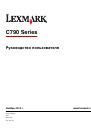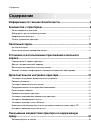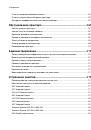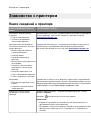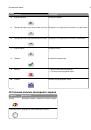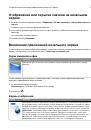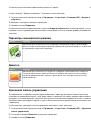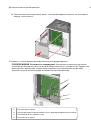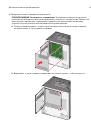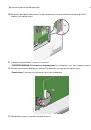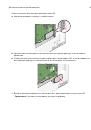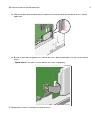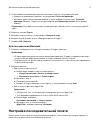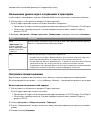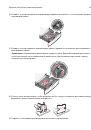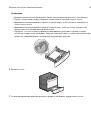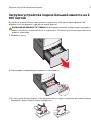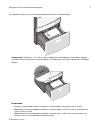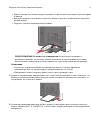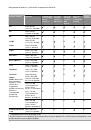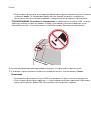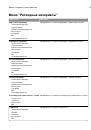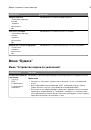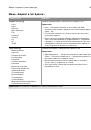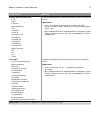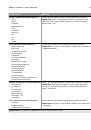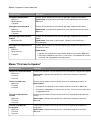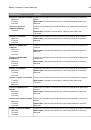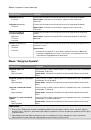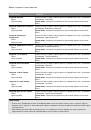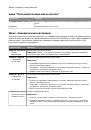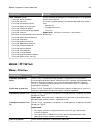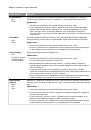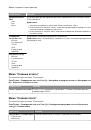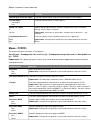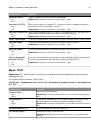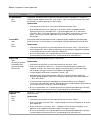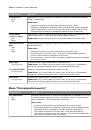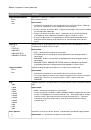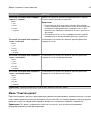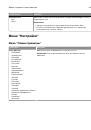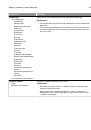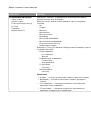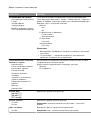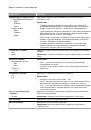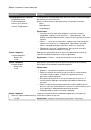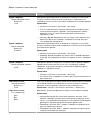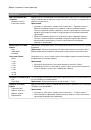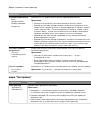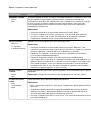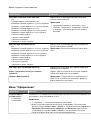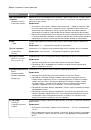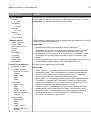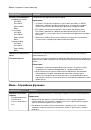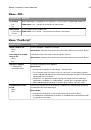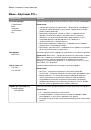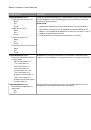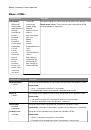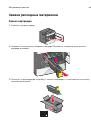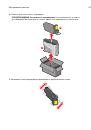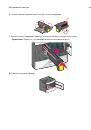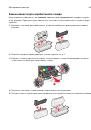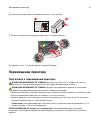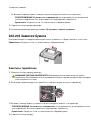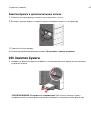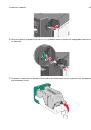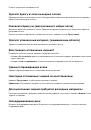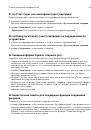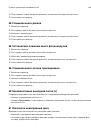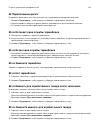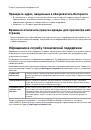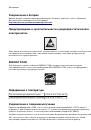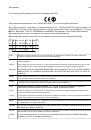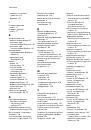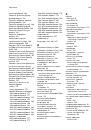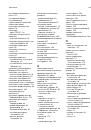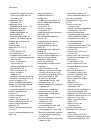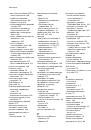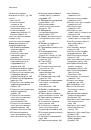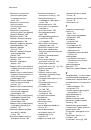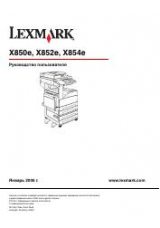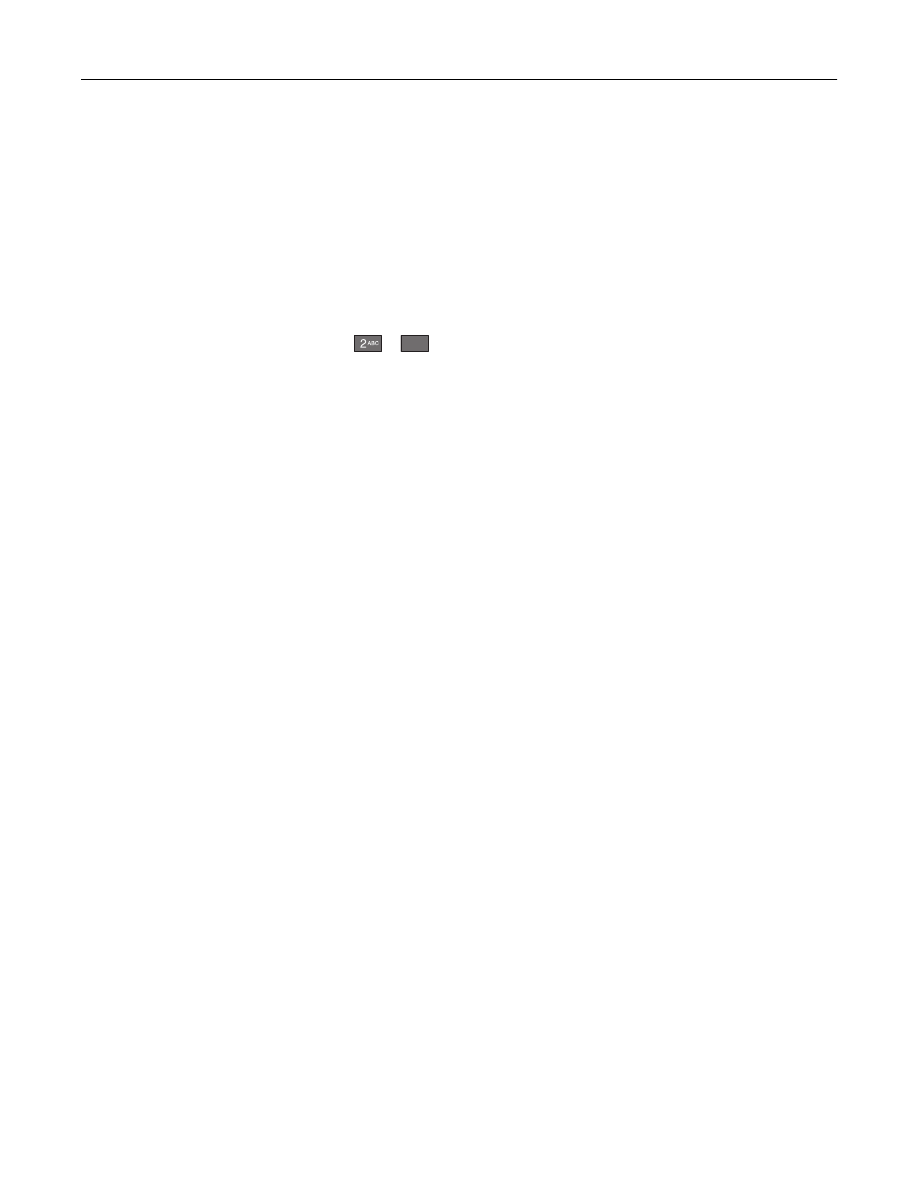
Очистка памяти жесткого диска принтера
Примечание.
Возможно, в принтере не установлен жесткий диск.
Настроив параметр «Очистка диска» в меню принтера, можно удалить конфиденциальные данные,
сохранившиеся при выполнении заданий сканирования, печати, копирования и факса. Для этого
нужно выполнить безопасную замену файлов, отмеченных для удаления
Использование панели управления принтера
1
Выключите принтер.
2
Нажмите и удерживайте кнопки
и
6
MNO
при включении принтера. Отпустите кнопки только
при появлении на экране строки выполнения.
Будут выполнены операции по включению питания, а меню затем появится меню
«Конфигурация». После подачи питания на принтер на сенсорном экране отображается список
функций, а не стандартные значки начального экрана.
3
Нажмите
Очистка диска
, а затем один из следующих параметров:
•
Очистка диска (быстрая)
– этот параметр позволяет выполнять замену данных диска нулями
за один проход.
•
Очистка диска (безопасная)
– этот параметр позволяет заменять данные на диске
произвольными битовыми комбинациями несколько раз. Затем выполняется проверочный
проход. Безопасная замена производится в соответствии со стандартом DoD 5220.22-M по
безопасному удалению данных с жесткого диска. Для удаления секретной информации
следует использовать этот метод.
4
Нажмите
Да
, чтобы начать очистку диска. В строке состояния будет отображаться ход
выполнения задания очистки диска.
Примечание.
Очистка диска может занимать от нескольких минут до часа. В течение этого
времени принтер будет не доступен для выполнения других задач пользователя.
5
Нажмите
Назад
>
Выход из меню конфигурации
.
Принтер выполнит сброс настроек, а затем вернется в обычный рабочий режим.
Настройка шифрования жесткого диска принтера
Примечание.
Возможно, в принтере не установлен жесткий диск.
Шифрование жесткого диска помогает избежать потери важных данных в случае хищения принтера
или жесткого диска.
Использование встроенного веб-сервера
1
На странице "Встроенный веб-сервер" щелкните
Настройка
>
Безопасность
>
Шифрование
диска
.
Примечание.
Параметр "Шифрование диска" отображается в меню "Безопасность" только в
том случае, если установлен исправный форматированный жесткий диск принтера.
2
В меню "Шифрование диска" выберите параметр
Включить
.
Закрепление карты памяти перед перемещением принтера
159